ScanSnap 的多種用途
ScanSnap Home 可讓您將 ScanSnap 掃描的文件之影像資料 (PDF 或 JPEG 檔案) 儲存到行動裝置或雲端服務。
您可以依據掃描文件的目的,儲存掃描設定,例如影像檔案格式和儲存目的地。
用於儲存掃描影像的儲存目的地可使用 ScanSnap Home 畫面頂部的圖示來變更。若要將掃描影像儲存至行動裝置,請輕觸 ![]() 。若要將掃描影像儲存至雲端服務,請輕觸
。若要將掃描影像儲存至雲端服務,請輕觸 ![]() 。
。
將掃描影像儲存到行動裝置
使用 ScanSnap 掃描文件所建立的影像,可由行動裝置接收和儲存。有關連接 ScanSnap 和行動裝置,可使用下列兩種模式。
- 網路基地台連接模式
-
ScanSnap 可透過具有 Wi-Fi 的環境中的網路基地台來連接行動裝置;這些環境如辦公室或住家。
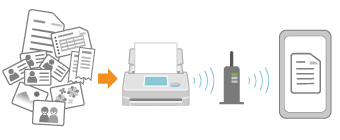
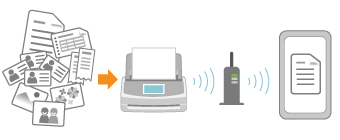
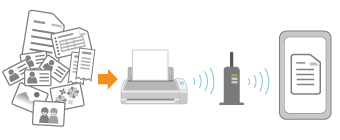
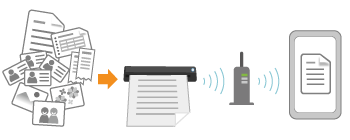
- 直接連線模式
-
在沒有 Wi-Fi 之處,ScanSnap可直接連接行動裝置。
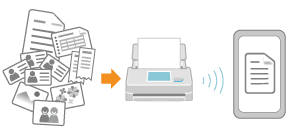
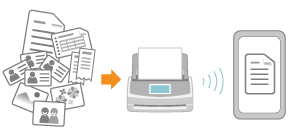
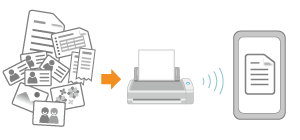
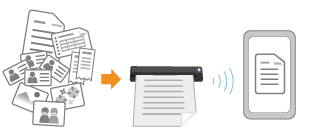
若要使用下列功能,必須將 ScanSnap 連線至網際網路。
建立可搜尋的 PDF 檔案
正在自動生成檔名
擷取名片資訊
儲存掃描影像至雲端服務中
這可用於自動偵測在以 ScanSnap 掃描或以 ScanSnap Home 相機功能拍攝的文件中所建立影像的類型 (文件、名片、收據,或照片),並將掃描影像分類後儲存至您為各文件類型所指定的雲端服務。
關於您可連線的雲端服務的詳細資料,請參閱以下說明:
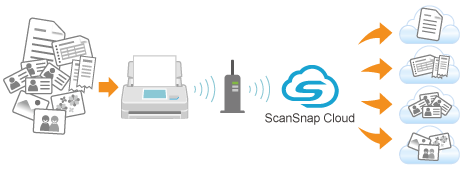

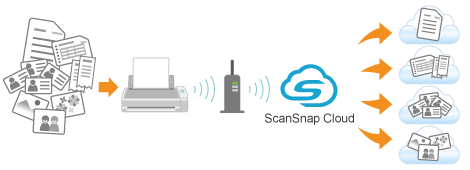

-
掃描影像可透過 ScanSnap Cloud 伺服器儲存到所需雲端服務。ScanSnap Cloud 伺服器為 ScanSnap 專用的雲端服務。
若要使用 ScanSnap Cloud,您必須登入 ScanSnap 帳號。
關於可使用 ScanSnap 帳號的地區,請參閱 此處。
-
ScanSnap 及 ScanSnap Cloud 伺服器可透過 Wi-Fi 互相連線。因此,僅透過 ScanSnap 即可掃描文件並儲存影像。您無須啟動行動裝置。